Windows Me - USB
![]()
Windows 95 / 98 altında USB üzerinden kurulum gerçekleştirilemez. İşletim sisteminizi Windows Me ya da ileri sürümlerine yükseltin.
Windows Me için USB Printing Support ve yazıcı sürücüsünü tedarikçinin Web sayfasından indirin.
Yazıcı sürücüsü daha önceden kurulmuşsa ve tak![]() ve
ve![]() kullan etkin kılınmışsa, "USB" bağlantı noktasına bağlı olan yazıcının simgesi [Yazıcılar] penceresinde görünür.
kullan etkin kılınmışsa, "USB" bağlantı noktasına bağlı olan yazıcının simgesi [Yazıcılar] penceresinde görünür.
![]() Tedarikçinin Web sitesinden USB Printing Support yardımını indirin.
Tedarikçinin Web sitesinden USB Printing Support yardımını indirin.
Model adını bulmak için bir arama yapın ve ardından tedarikçinin Web sitesinden USB Printing Support yardımını indirin.
Kolaylıkla bulabileceğiniz bir yere kaydedin.
![]() Yazıcı sürücüsünü tedarikçinin Web sayfasından indirin ve daha sonra sıkıştırılmış dosyayı açın.
Yazıcı sürücüsünü tedarikçinin Web sayfasından indirin ve daha sonra sıkıştırılmış dosyayı açın.
Yazıcı sürücüsünü kolaylıkla konumlandırabileceğiniz bir yere çıkartın.
![]() Makineyi bilgisayara USB kablosu kullanarak bağlayın.
Makineyi bilgisayara USB kablosu kullanarak bağlayın.
USB kablosunu iyice yerine yerleştirin.
USB Yazdırma Desteği bilgisayara daha önceden kurulmuşsa, Adım 9'a geçin.
![]() [Yeni Donanım Bulundu Sihirbazı] iletişim kutusunda, [Bir liste veya belirli bir konumdan kur (Gelişmiş)] öğesine ve daha sonra [Sonra>] öğesine tıklayın.
[Yeni Donanım Bulundu Sihirbazı] iletişim kutusunda, [Bir liste veya belirli bir konumdan kur (Gelişmiş)] öğesine ve daha sonra [Sonra>] öğesine tıklayın.
![]() [Bir konum belirt:] işaret kutusunu seçin ve daha sonra [Gözat...] öğesine tıklayın.
[Bir konum belirt:] işaret kutusunu seçin ve daha sonra [Gözat...] öğesine tıklayın.
[Klasöre Gözat] iletişim kutusu görünür.
![]() USB Printing Support'un bulunduğu konumu belirtin ve daha sonra [Sonra>]öğesine tıklayın.
USB Printing Support'un bulunduğu konumu belirtin ve daha sonra [Sonra>]öğesine tıklayın.
![]() Yeri onaylayın ve ardından [İleri >] öğesine tıklayın.
Yeri onaylayın ve ardından [İleri >] öğesine tıklayın.
USB Printing Support kurulur.
![]() [Sonlandır] öğesine tıklayın.
[Sonlandır] öğesine tıklayın.
Yazıcı sürücüsü daha önceden kurulmuşsa ve tak ve kullan etkin kılınmışsa, "USB001" bağlantı noktasına bağlı olan yazıcının simgesi [Yazıcılar] penceresine eklenir.
![]() Yazıcı sürücüsünü kurun. [Bir liste veya belirli bir konumdan kur (Gelişmiş)] öğesine ve daha sonra [Sonra>] öğesine tıklayın.
Yazıcı sürücüsünü kurun. [Bir liste veya belirli bir konumdan kur (Gelişmiş)] öğesine ve daha sonra [Sonra>] öğesine tıklayın.
![]() [Bir konum belirt:] işaret kutusunu seçin ve daha sonra [Gözat...] öğesine tıklayın.
[Bir konum belirt:] işaret kutusunu seçin ve daha sonra [Gözat...] öğesine tıklayın.
[Klasöre Gözat] iletişim kutusu görünür.
![]() Yazıcı sürücüsünün kaynak dosyalarının kaydedildiği konumu belirtin ve ardından[İleri >] öğesine tıklayın.
Yazıcı sürücüsünün kaynak dosyalarının kaydedildiği konumu belirtin ve ardından[İleri >] öğesine tıklayın.
![]() Yeri onaylayın ve ardından [İleri >] öğesine tıklayın.
Yeri onaylayın ve ardından [İleri >] öğesine tıklayın.
Yazıcı Ekleme Sihirbazı çalışır.
![]() [Sonlandır] öğesine tıklayın.
[Sonlandır] öğesine tıklayın.
Kurulum tamamlandı. Kurulum başarılıysa, "USB001" portuna bağlı olan yazıcının simgesi [Yazıcılar] penceresinde görünür.
![]()
"USB"'den sonra gelen sayı, bilgisayarın bağlı olduğu yazıcı sayısına bağlı olarak değişir.
USB Printing Support kurulu olan bir USB arayüzü aracılığıyla farklı bir makineye bağlanırken USB Printing Support'u yeniden kurmaya gerek yoktur.
USB Printing Support'u kurduktan sonra, yazıcı sürücüsü kurulmamışsa, yazıcı için tak
 ve
ve kullan talimatlarını takip edin.
kullan talimatlarını takip edin.